آموزش رفع مشکل ارسال ایمیل در لوکال هاست وردپرس

یکی از مشکلاتی که کاربران دارند این است که به دلیل اینکه در لوکال هاست به صورت پیشفرض امکان ارسال ایمیل را ندارند مجبور هستند بعد از اینکه اقدام به انتقال وردپرس از لوکال هاست به هاست کردند کارهایی که مربوط به ایمیل است را در هاست دنبال کنند. پیش از این در آموزش ارسال ایمیل در لوکال هاست به معرفی افزونهای برای این کار پرداختیم. اما ظاهرا این افزونه برای استفاده در لوکال هاست زمپ دارای مشکل است و در نسخه ویندوزهای 64 بیت نمیتوان از آن استفاده کرد. بنابراین در این آموزش از پایگاه دانش میزبانفا قصد دارم به معرفی افزونه دیگری برای ارسال ایمیل در لوکال هاست بپردازم که با استفاده از آن میتوانید از امکان ارسال ایمیل در لوکال هاست زمپ استفاده کنید.
آموزش رفع مشکل ارسال ایمیل در لوکال هاست زمپ وردپرس
طی گزارشات ارسالی کاربران در برنامه لوکال هاست XAMPP مشکلی وجود دارد که با استفاده از افزونه Easy WP SMTP نمیتوان ایمیل ارسال کرد. به دلیل اینکه در برنامه لوکال هاست زمپ از توابع خود php برای ارسال ایمیل استفاده میشود این توابع فقط و فقط در نسخه 32 بیتی ویندوز کار میکنند و امکان ارسال ایمیل در لوکال هاست را خواهید داشت. اما افرادی که از نسخه 64 بیتی ویندوز استفاده میکنند با این روش قادر به ارسال ایمیل در لوکال هاست نخواهند بود. بنابراین بهتر است از افزونه دیگری استفاده کنید که امکان ارسال ایمیل را به شما خواهد داد. افزونهای که برای نسخههای 64 بیتی ویندوز در لوکال هاست زمپ امکان ارسال ایمیل را خواهد داد با نام wp mail smtp در مخزن وردپرس به ثبت رسیده است. این افزونه تا به امروز موفق شده است بیش از 900.000 نصب فعال و کسب امتیاز 4.5 را ازآن خود کند که با استفاده از آن قادر به ارسال ایمیل در لوکال هاست زمپ خواهید بود. ابتدا افزونه را با کلیک روی دکمه زیر دانلود کنید و سپس اقدام به نصب افزونه بکنید.
دانلود افزونه WP Mail SMTP by WPFormsبعد از نصب و فعال سازی افزونه مشابه تصویر زیر منویی با نام ایمیل در بخش تنظیمات وردپرس افزوده خواهد شد. روی این منو کلیک کنید تا به صفحه تنظیمات افزونه SMTP وردپرس هدایت شوید.
ابتدا در فیلد ایمیل ارسال کننده آدرس جیمیل خود را وارد کنید و سپس در بخش نام ارسال کننده یک نام برای ارسال کننده ایمیل انتخاب کنید. در مرحله بعد برای اینکه ایمیل ارسالی از سوی API گوگل در لوکال هاست ارسال شود گزینه گوگل را از بخش ارسال کننده ایمیل انتخاب کنید. در نهایت برای اینکه مشخص شود ایمیلهای ارسال نشده چه وضعیتی دارند حتما گزینه مسیر بازگشت را فعال کنید.
حالا برای اینکه ایمیل ارسالی از طریق API گوگل ارسال شوند باید به کنسول جستجوی گوگل مراجعه کرده و یک Client ID و Client Secret ایجاد کنید. برای این منظور به صفحه کنسول گوگل مراجعه کنید. حالا باید یک پروژه برای این کار در کنسول گوگل ایجاد کنید. بنابراین روی گزینه New Project که مشابه تصویر زیر آن را میبینید کلیک کنید.
در مرحله بعد صفحه زیر برای شما باز میشه که باید یک نام برای پروژه خودتون انتخاب کنید. نام را وارد کرده و منتظر بمونید تا اگر خطایی داده نشد در نهایت روی دکمه Create کلیک کنید تا پروژه ایجاد بشه.
بعد از اینکه پروژه ایجاد شد از منوی بالایی پروژه را انتخاب کرده و سپس از منوی کشویی سمت چپ روی گزینه Dashboard کلیک کنید تا صفحه زیر نمایش داده شود. حالا روی گزینه Gmail API کلیک کنید.
در مرحله بعد وارد صفحهای خواهید شد که باید API پروزه را برای جیمیل فعال کنید. بنابراین مشابه تصویر زیر بعد از نمایان شدن دکمهها گزینه Enable را انتخاب کرده و منتظر بمانید تا فعال شود.
بعد از فعال شدن پروژه صفحه زیر نمایش داده خواهد شد که باید در آن روی دکمه Create credentials کلیک کنید.
با کلیک روی این دکمه به صفحه زیر هدایت خواهید شد که باید در ان نوع استفاده خود را به همراه سایر جزییات وارد کنید. بنابراین مشابه تصویر زیر ابتدا گزینه Where will you be calling the API from? را روی حالت web browser انتخاب کنید. گزینه What data will you be accessing? را هم روی حالت User Data قرار داده و در نهایت روی دکمه What credentials do I need? کلیک کنید.
حالا به صفحه تنظیمات افزونه در وردپرس برگشته و مشابه تصویر زیر آدرسی که در گزینه Authorized redirect URI قرار دارد را کپی کنید.
حالا مجددا به کنسول گوگل مراجعه کرده و مشابه تصویر زیر ابتدا در فیلد Name یک نام وارد کنید. سپس در فیلد Authorized JavaScript origins آدرس لوکال هاست یا دامنه خود را وارد کنید. و در نهایت آدرسی که از صفحه تنظیمات افزونه کپی کردید را در فیلد Authorized redirect URIs قرار داده و روی دکمه Create client ID کلیک کنید.
در مرحله بعد در فیلد Product name shown to users نیز نام دلخواه خود را که میتونه همون نام پروژه باشه وارد کرده و روی دکمه Continue کلیک کنید.
در نهایت بعد از اینکه کلیه مراحل به درستی طی شدند Client ID تولید خواهد شد. مشابه تصویر زیر اونو کپی کرده و در نهایت روی دکمه Done کلیک کنید.
بعد از این مرحله صفحه زیر براتون باز میشه که باید در اون روی آیکون ویرایش کلیک کنید.
با کلیک روی آیکون ویرایش در صفحه بعدی Client ID و Client Secret به شما نمایش داده میشه که باید اونها را کپی کرده و در تنظیمات افزونه که مربوط به این دو فیلد هست وارد کنید.
بعد از وارد کردن در تنظیمات و ذخیره این دو گزینه دکمهای مشابه تصویر زیر در صفحه تنظیمات افزونه با نام اجازه به افزونه برای ارسال ایمیل با استفاده از حساب کاربری گوگل شما نمایش داده میشه که باید روی این دکمه کلیک کنید.
در مرحله بعد به صفحه ورود به اکانت جیمیل هدایت خواهید شد. در این مرحله باید با همین اکانتی که پروژه را ایجاد کردید وارد گوگل شوید. بنابراین همان اکانت جیمیل را انتخاب کنید و منتظر بمانید تا صفحه لود شود.
بعد از انتخاب اکانت جیمیل صفحه زیر نمایش داده میشه که باید روی دکمه ALLOW برای دادن دسترسی در جهت ارسال ایمیل در لوکال هاست وردپرس کلیک کنید.
بعد از دادن دسترسی به پیشخوان وردپرس برگشت داده میشید که در صورت درست طی کردن همه مراحل پیغام زیر نمایش داده خواهد شد.
حالا برای اطمینان از اینکه ایمیلها به درستی ارسال میشوند به تب آزمایش ایمیل مراجعه کرده و آدرس ایمیلی را برای تست ارسال ایمیل در لوکال هاست وردپرس وارد کنید و روی دکمه ارسال ایمیل کلیک کنید. خواهید دید که ایمیل ارسالی را از طریق لوکال هاست دریافت خواهید کرد.
با مراجعه به تب متفرقه هم میتونید کلیه اعلانها و جزئیات مربوط به بهروزرسانی افزونه را در حالت مخفی قرار دهید تا ایمیلی در این حالت برای شما ارسال نشود.


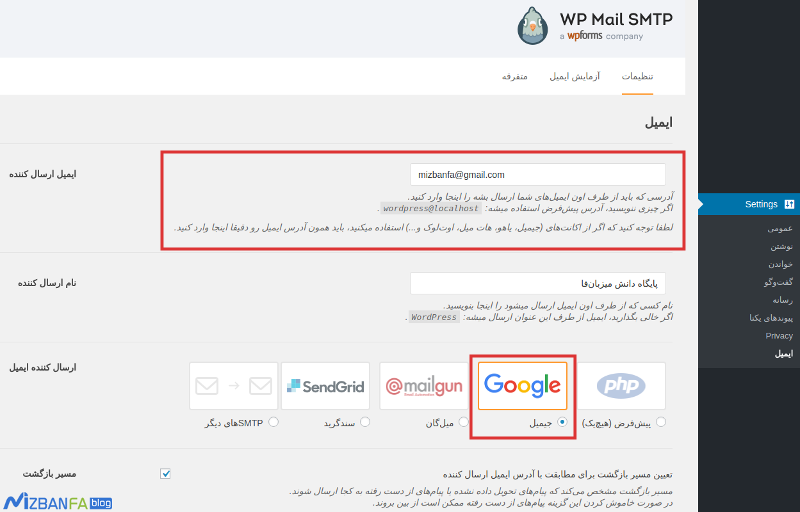
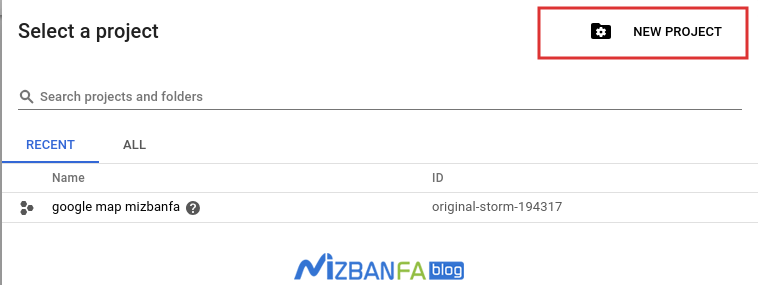
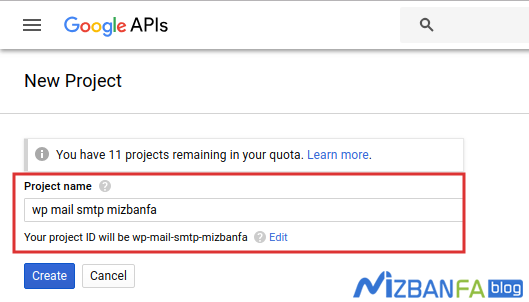
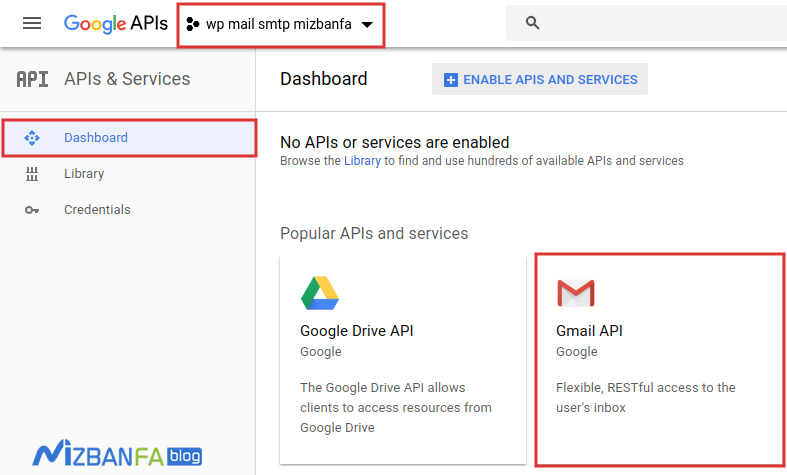
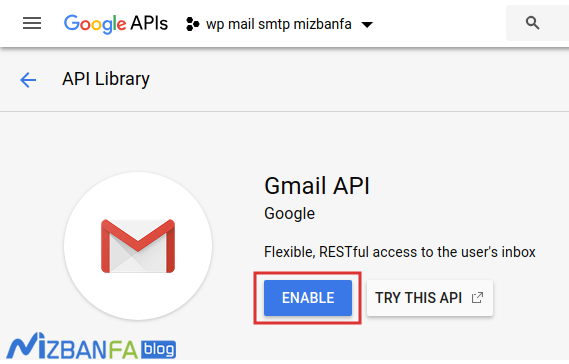
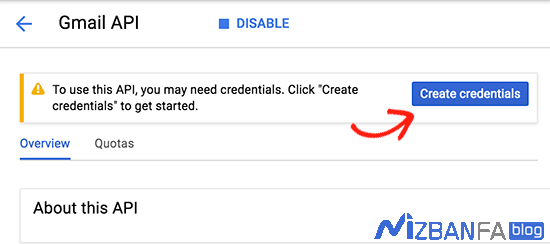
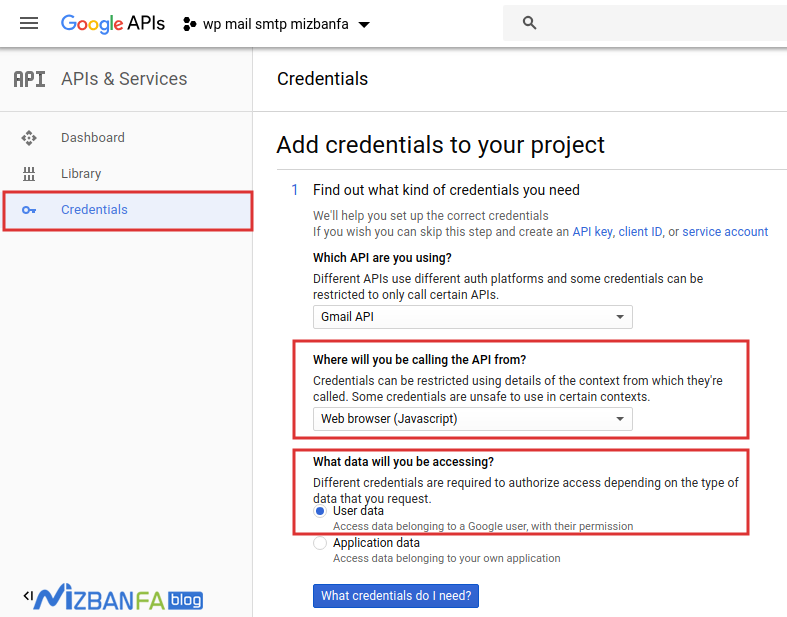
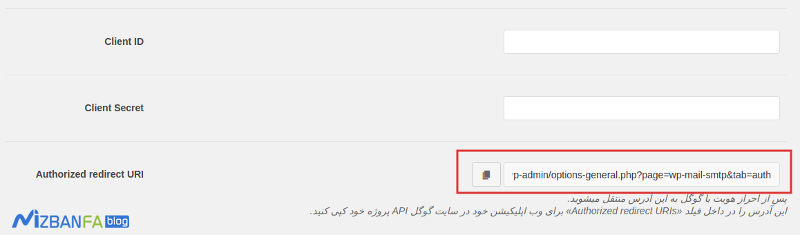
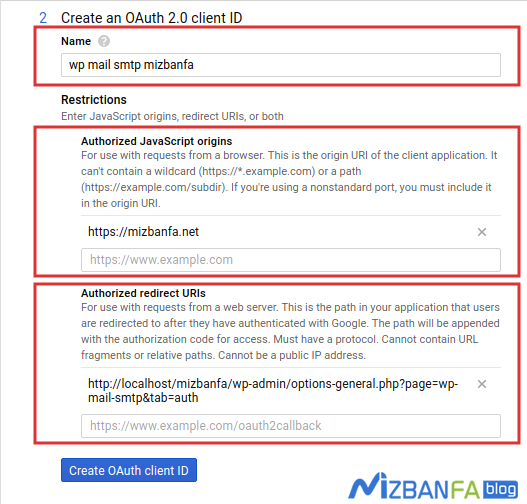
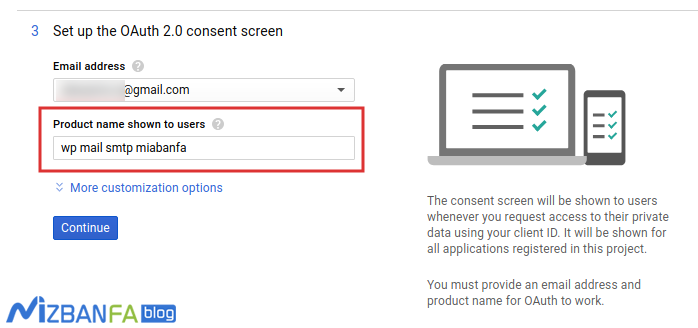
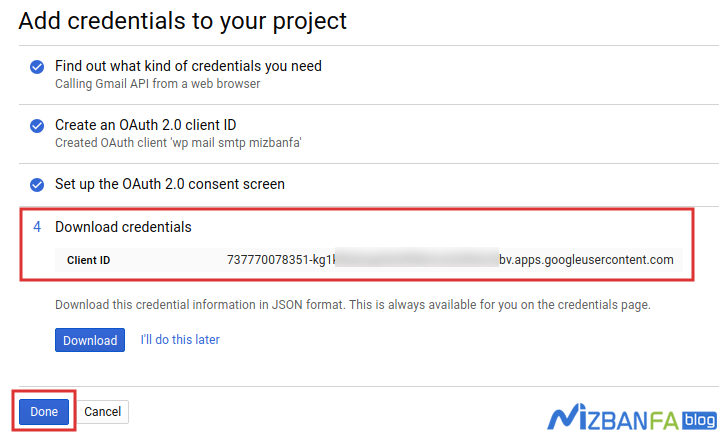
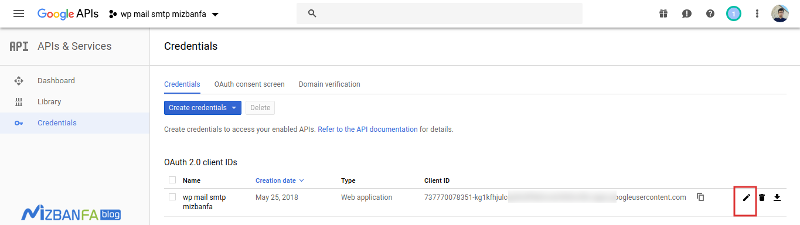
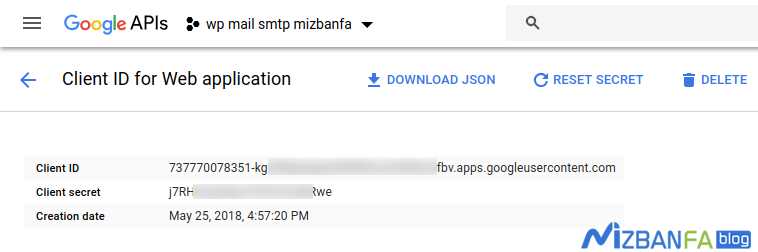
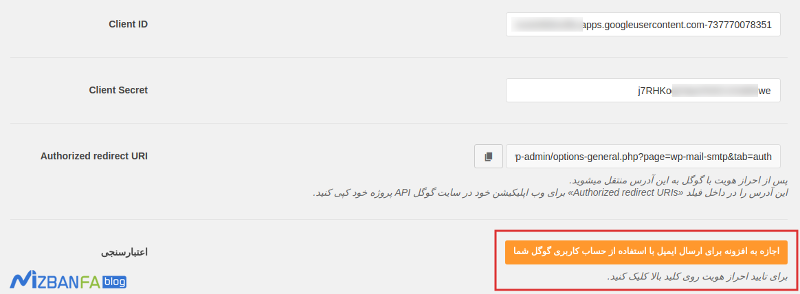
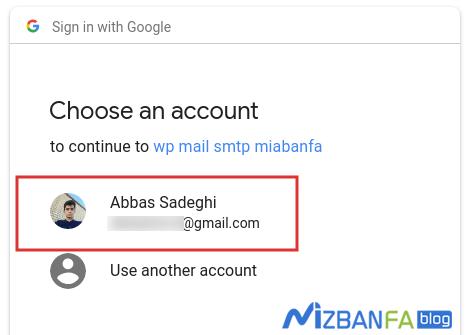
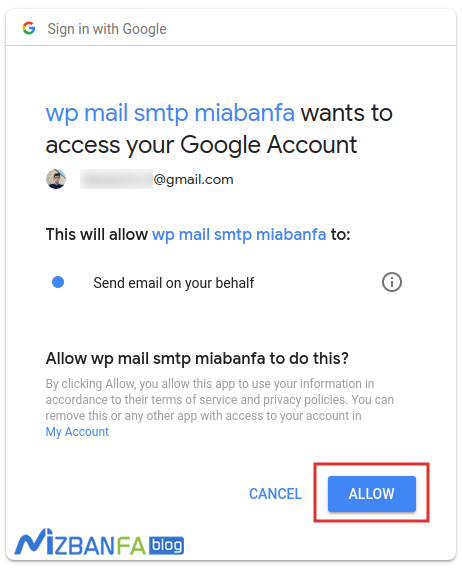
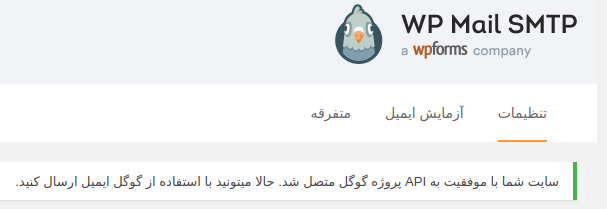
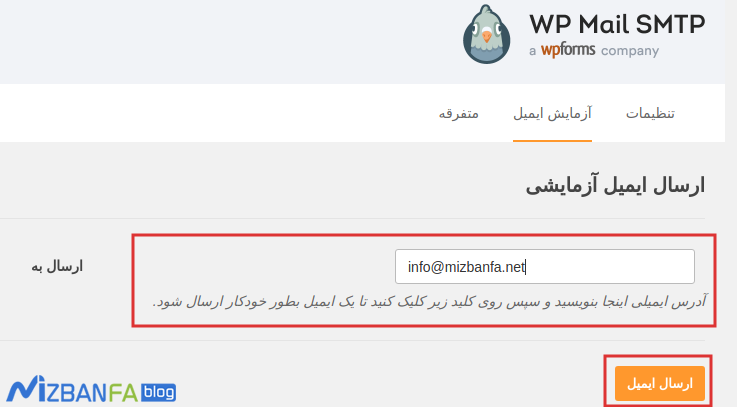
باسلام وقت بخیر. اگر از افزونه های مدیریت ثبتنام مثلا ultimate member استفاده کنیم در صورتی که قبلا سرویس smtp جیمیل رو برای ارسال ایمیلهامون انتخاب کرده باشیم آیا این افزونه های ثبتنام (ultimate memeber) هم خودشون هماهنگ میشن وایمیلهای تایید عضویت و یا هر ایمیل دیگری که ارسال یا دریافت میکنن از طریق همان smtp جیمیل خواهد بود؟ باتشکر.
سلام و احترام، بله با همه افزونهها هماهنگ میشه و از این طریق ارسال میشه.
ببخشید قبل از رسیدن به مطلب شما جستجویی در گوگل داشتم که به صفحه ای رسیدم که دو راه برای فرستادن ایمیلها از سرور جیمیل پیشنهاد کرده و تاکید موکد داشت که اگر راه اول ممکن نشد اونوقت از راه افزونه wp mail smtp استفاده کنیم. لینک صفحه رو میفرستم لطفا لطفا راهنمایی کنید که از این توصیه تبعیت کنیم؟
ariawp.com/send-email-wordpress-use-gmail-smtp
البته سایتم فقط یک مدیر داره. علی رغم این مسئله باز هم این توصیه قابل اعمال هست؟ باتشکر.
تنها تفاوت روشها در این هست که امنیت بالاتری داره، کارکرد همه به یک شکل هست.
باسلام. در اولین تصویری که از این افزونه در این صفحه قرار دادید دوگزینه جدید در نسخه جدید اضافه شده اولی در زیر “ایمیل ارسال کننده” و دومی در زیر “نام ارسال کننده”. هر کدوم از این گزینه ها قابلیت علامت زدن دارن. گزینه ها رو به ترتیب براتون میفرستم.لطفا راهنمایی کنید برای چی هستن و باید فعال باشن؟
من از افزونه های خبرنامه نظرات و خبرنامه از طریق ایمیل هم استفاده میکنم. باتشکر.
Force From Email
If checked, the From Email setting above will be used for all emails, ignoring values set by other plugins
Force From Name
If checked, the From Name setting above will be used for all emails, ignoring values set by other plugins.
سلام و احترام، با فعال کردن تیک این گزینهها به جای ایمیل و نامی که توسط سایر افزونهها استفاده کردید از نام و ایمیلی که در این افزونه استفاده میکنید برای ارسال ایمیل در وردپرس استفاده خواهد شد.
سلام. ببخشید از هر دو افزونه برای استفاده در وردپرس آنلاین (نه لوکال) میشه استفاده کرد؟ یا اینکه wp mail smtp فقط برای لوکال هست!
اگر از هر دو بر روی وردپرس اصلی روی هاست آنلاین میشه استفاده کرد کدوم یکی بهتره؟ باتشکر.
سلام، خیر فقط باید از یک افزونه استفاده کنید. میتونید به انتخاب خودتون هر کدوم رو که خواستید استفاده کنید. استفاده از API گوگل بهتره به نظرم.
باسلام وقتی این گزینه رو کلیک میکنم {{اجازه به افزونه برای ارسال ایمیل با استفاده از حساب کاربری گوگل شما}} و بعد ایمیلم رو انتخاب میکنم این پیغام خطا ظاهر میشه. لطفا راهنمایی کنید مشکل چیه!
This app isn’t verified
This app hasn’t been verified by Google yet. Only proceed if you know and trust the developer.
If you’re the developer, submit a verification request to remove this screen. Learn more
سلام، این مورد بخاطر وریفای نشدن API دریافتی از گوگل هست. لطفا کلیه مراحل را یک بار بررسی کنید و ببینید کدوم بخش جا افتاده یا اشتباهی صورت گرفته در حین ساخت API
سلام
منم همین مشکل رو داشتم.
پایین صفحه گزینه Advance رو بزنید و کلید unsafe رو بزنید.
اوکی میشه.
درست شد. بالاخره wp mail smtp فعال شد.تشکر.
منم همین مشکل رو دارم چیکار کردین درست شد؟
سلام
طبق دستوری که در آموزش قرار داده بودید تنظیمات را انجام دادم اما پس از کلیک بر روی گزینه اجازه به افزونه برای ارسال ایمیل با صفحه 404 مواجه می شوم به این صورت:
400. That’s an error.
Error: redirect_uri_mismatch
The redirect URI in the request, http://kolazhgroup.ir/wp-admin/options-general.php?page=wp-mail-smtp&tab=auth, does not match the ones authorized for the OAuth client. To update the authorized redirect URIs, visit: https://console.developers.google.com/apis/credentials/oauthclient/553374901130-hkmbe20h9p39budlokacrbak4dm12ach.apps.googleusercontent.com?project=553374901130
لطفا راهنمایی بفرمایید.
با تشکر
سلام، این مشکل میتونه بخاطر این موارد باشه:
1. فعال بودن احراز هویت روی اکانت گوگل(ورود دو مرحلهای)
2. عدم امکان استفاده از Google Developer روی دامنه IR که برای ساخت Client ID و Client Secret ازش استفاده میکنید
3. خطا در پروژهای که داخل کنسول گوگل ایجاد کردید
سپاس
این مشکل حل شد اما پس از ورود به صفحه تایید جیمیل خطای عدم تایید توسط گوگل در صفحه نشان داده می شود به این صورت:
“این برنامه به تأیید نرسیده است
Google هنوز این برنامه را تأیید نکرده است. تنها درصورتی ادامه دهید که برنامهنویس را بشناسید و به آن اعتماد داشته باشید.
اگر برنامهنویس هستید، درخواست تأییدی برای حذف این صفحه ارسال کنید. بیشتر بدانید”
ممنون میشم در این مورد نیز راهنماییم کنید.
برنامه ساخته شده باید تایید بشه، اونجا که نوشته بیشتر بدانید احتمالا به صورت لینک شده هست. برید به اون صفحه و از توضیحاتش استفاده کنید.
سلام.پایین این صفحه نوشته “پیشرفته” روی این کلمه کلیک کنید.سپس پایین صفحه یک پنجره باز می شه پایین ترین جمله صفحه اگر اشتباه نکنم نوشته “نادیده گرفتن اتصال امن” روی این جمله کلیک کنید و پنجره جدیدی که براتون باز میشه همین پنجره کانکت به جیمیلتونه که باید دکمه allow یا اجازه دادن رو کلیک کنید.موفق باشید
با سلام و خسته نباشید
من همه مراحل انجام دادم اما گزینه “اجازه به افزونه برای ارسال ایمیل با استفاده از حساب کاربری گوگل شما” نمیاد و گزینه “remove connection” ظاهر میشود.به نظر شما مشکل از کجاست؟
سلام، مشکل تو api ایجاد شده داخل گوگل هست. بررسی کنید و همه مراحل رو به ترتیب گفته شده انجام بدین.
ممنونم بابت آموزش
در صفحه کنسول گوگل ایجاد پروژه رو پیدا نمی کنم
روی گزینه New Project که مشابه تصویر زیر آن را میبینید کلیک کنید.
این قسمت رو توضیح دهید ممنون می شم
با عرض سلام و خسته نباشید
من گزینه Gmail API رو انتخاب کردم. ولی هرچی منتظر موندم، دکمه Enable نمیاد!!
لطفا راهنمایی بفرمایید. ممنون میشم.
سلام
من تو بخش افزودن کاربران هر کاری می کنم نمی تونم کاربر اضافه کنم. هر ایمیلی وارد میکنم میگه : نشانی ایمیل درست نیست. در حالی که ایمیل درسته و مشکلی نداره هیچ ایمیلی قبول نمیکنه . مشکل از چیه؟
تشکر